Kompletny przewodnik dotyczący naprawiania i rozwiązywania najczęstszych błędów WordPress (ponad 71 błędów)
Opublikowany: 2024-03-19Błąd WordPressa na Twojej stronie nie jest powodem do śmiechu. Chociaż niektóre błędy WordPressa mogą powodować jedynie drobne niedogodności, inne mogą prowadzić do poważnych problemów. Przestoje, nieprawidłowe aktualizacje i instalacje, brakujące zasoby i inne błędy WordPress mogą uniemożliwić odwiedzającym odwiedzanie Twojej witryny lub korzystanie z niej.

Spis treści
Może to mieć negatywny wpływ na wiarygodność Twojej witryny, a nawet może mieć wpływ na Twoje dochody. Niemożliwe byłoby poznanie wszystkich możliwych błędów WordPressa od podszewki, ale zrozumienie niektórych typowych problemów, z którymi spotykają się użytkownicy WordPressa, może pomóc w rozwiązaniu problemów z WordPressem, gdy się pojawią.
W tym poście nasi eksperci programiści wymienili najczęstsze błędy WordPress. Zawierały także zasoby pomocne w wyjaśnieniu każdego z nich.
Ponad 71 najczęstszych błędów WordPress i jak je naprawić jak profesjonalista w 2024 r
Aby omówić tak wiele różnych kwestii w jednym poście, podzieliliśmy je na kategorie na podstawie ich typów. Poniżej znajdziesz ogólny przegląd różnych części Twojej witryny WordPress i problemów, które mogą powodować, a następnie konkretne błędy i ich naprawę.
Sprawdź 6 najczęstszych 400 błędów WordPress
WordPress to niezwykła platforma, która napędza ponad 35% całkowitej liczby stron internetowych dostępnych w Internecie. Niemniej jednak, pomimo powszechnego stosowania, mogą pojawić się pewne błędy, które mogą powodować frustrację wśród właścicieli witryn.
Przykładem takiego błędu jest błąd 400, często spotykany komunikat, który może pojawić się podczas próby odwiedzenia strony internetowej. Ten błąd może wynikać z szeregu czynników, w tym z powodu nieprawidłowego działania serwera i błędów związanych z kodem wewnątrz witryny.
Celem tego artykułu jest omówienie głównych czynników powodujących występowanie błędu WordPress 400 i przedstawienie wskazówek dotyczących rozwiązywania problemów, które umożliwią przywrócenie funkcjonalności Twojej witryny. Nie biorąc pod uwagę Twojego poziomu wiedzy, ten post pomoże Ci w profesjonalnym zidentyfikowaniu i rozwiązaniu 400 problemów.
1. 400 Złych żądań
 Błędy 400 wordpress są znane jako błąd „400 złych żądań”. Ten błąd występuje, gdy serwer nie jest w stanie zrozumieć żądania ze względu na niewłaściwą składnię. Nieprawidłowe parametry w adresie URL, błędne znaki w żądaniu lub brak wymaganych pól to potencjalne przyczyny tego problemu.
Błędy 400 wordpress są znane jako błąd „400 złych żądań”. Ten błąd występuje, gdy serwer nie jest w stanie zrozumieć żądania ze względu na niewłaściwą składnię. Nieprawidłowe parametry w adresie URL, błędne znaki w żądaniu lub brak wymaganych pól to potencjalne przyczyny tego problemu.
Biorąc pod uwagę mnogość prawdopodobnych czynników przyczyniających się do nieprawidłowego błędu żądania, istnieje odpowiedni zestaw środków zaradczych umożliwiających jego rozwiązanie.
Przykładowo można wykonać takie czynności jak sprawdzenie obecności błędów ortograficznych we wprowadzonym adresie URL, usunięcie plików cookies czy wyczyszczenie pamięci podręcznej.
Często zdarza się, że problem rozwiązuje się samoistnie przy kolejnej próbie załadowania strony.
2. 403 Zabronione
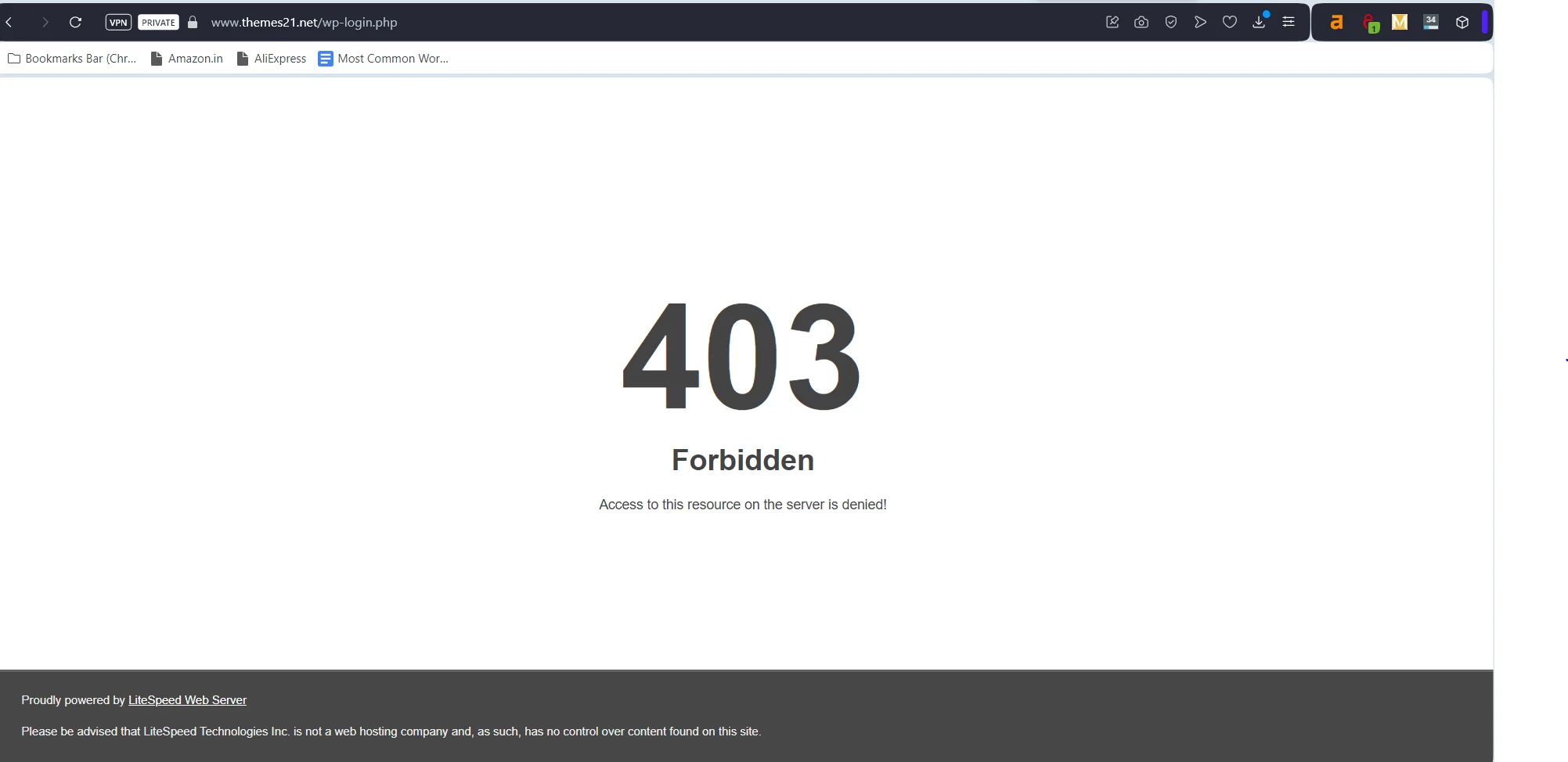
Kod HTTP 403 to błąd, który z dużym prawdopodobieństwem wystąpi na pewnym etapie, ponieważ można go przypisać kilku potencjalnym źródłom.
Komunikat o błędzie „403 Forbidden” wskazuje, że serwer odmawia żądanego zasobu z powodu przyczyny, którą można przypisać użytkownikowi.
Na przykład, jeśli potrzebujesz uwierzytelnienia, aby uzyskać dostęp do określonej strony internetowej, serwer może w odpowiedzi dostarczyć kod błędu 403 Forbidden. Podobny scenariusz może mieć miejsce, jeśli ktoś spróbuje wejść do katalogu Twojej witryny, a Ty wyłączyłeś dla niej wpis.
3. 404 Nie znaleziono

Zgodnie z kodem błędu HTTP 404 serwer nie może uzyskać dostępu do żądanego zasobu, którym zwykle jest strona internetowa. Dzieje się tak, gdy ktoś próbuje ocenić stronę internetową, ale tak się nie dzieje.
Oznacza to charakterystycznie, że adres URL został błędnie wpisany, strona zmieniła adres lub witryna zniknęła.
4. Metoda 405 nie jest dozwolona
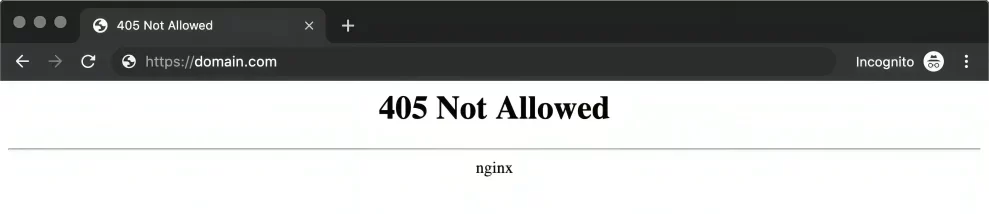
Kod stanu „405 Metoda niedozwolona” wskazuje, że serwer nie obsługuje metody HTTP użytej w żądaniu.
Wystąpienie tego błędu jest często spotykane, gdy klient próbuje użyć nieobsługiwanej metody, na przykład podczas próby wykonania testu POST do zasobu, który pozwala tylko na zapytania GET. Aby zaradzić temu błędowi, zaleca się sprawdzenie kodu po stronie serwera w celu sprawdzenia użycia odpowiedniej metody HTTP.
Dodatkowo dokładne sprawdzenie plików konfiguracyjnych serwera może być korzystne w weryfikacji dopuszczalności danej techniki dla wyznaczonego zasobu.
5. 413 Jednostka żądania jest zbyt duża

Mówiąc najprościej, podczas próby uzyskania dostępu do nieistniejącej strony pojawia się błąd 404. Jednym ze sposobów rozwiązania tego problemu jest modyfikacja ustawień konfiguracyjnych serwera, aby uwzględnić większe jednostki żądań. Co więcej, użytkownicy mogą rozważyć podzielenie żądania na mniejsze segmenty lub ulepszenie przesyłanej treści w celu zmniejszenia jej rozmiaru.
6. 429 Za dużo żądań
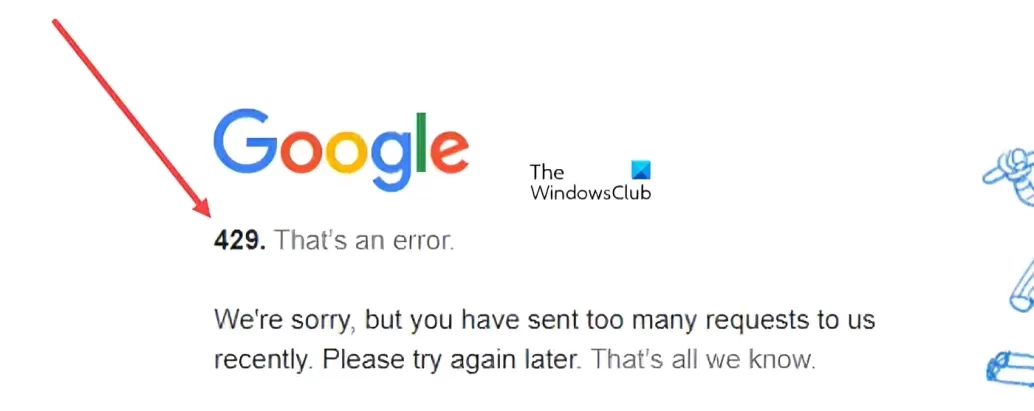
Jeśli nasz system wykryje, że z Twojego adresu IP została zainicjowana nadmierna liczba żądań, zostanie wyświetlony ten błąd.
W przypadku napotkania tego błędu, ponowna próba otwarcia witryny po przejściowym odstępie czasu powinna przywrócić normalny dostęp.
Jeśli tego rodzaju błąd będzie się nadal pojawiał, skontaktuj się z dowolnym zespołem pomocy technicznej, aby pomógł Ci w rozwiązaniu problemu i zapewnieniu prawidłowej obsługi żądań z Twojej sieci.
Najczęstsze błędy WordPress 500 – rozwiązanie zapewnia skuteczne rozwiązanie
Jeśli napotykasz błąd wewnętrzny WordPress 500, jest to problem związany z aplikacją. Przyczyną takich błędów mogą być problemy związane z motywami i wtyczkami.
7. 500 wewnętrznych błędów serwera
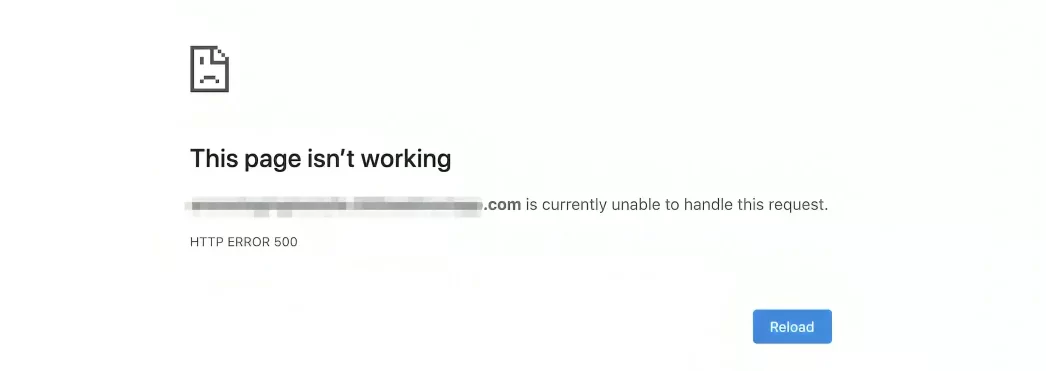
Niektóre z przyczyn wewnętrznych błędów serwera 500 to problemy związane z serwerem WWW lub PHP. Problem może wystąpić podczas konserwacji instalacji WordPress.
Jeśli występuje wewnętrzny błąd serwera HTTP w kodzie HTTP, przyczyną może być serwer, ale nie gwarantuje to dokładnie rodzaju problemu. Rozwiązaniem jest replikacja i dalsze monitorowanie błędu.
8. 501 Nie zaimplementowano
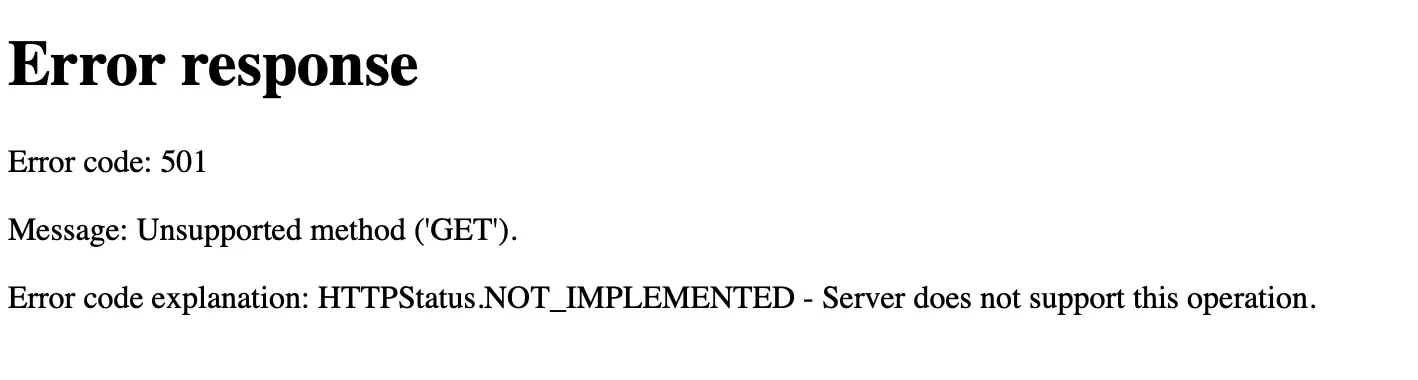
Jeśli serwer nie wyświetli odpowiedzi na żądanie przeglądarki, pojawi się błąd 501 niezaimplementowany. Po zwolnieniu strony w serwisie przeglądarka wyśle żądanie do serwera WWW.
Jeśli serwer wyświetli odpowiedź na żądane źródło lub źródła, witryna zostanie załadowana w przeglądarce. Jeżeli jednak serwer nie odpowie, wyświetlony zostanie kod stanu HTTP. Jednym z nich jest błąd 501 niezaimplementowany. Aby usunąć błąd, musisz skontaktować się z dostawcą usług hostingowych.
9. 502 błąd złej bramy
Błędy złej bramy 502 mają postać kodu stanu HTTP. Oznacza to, że serwer internetowy otrzymuje nieprawidłową odpowiedź z innego serwera. Takie błędy nie są zależne od konkretnej konfiguracji.
Możesz je zobaczyć w systemie operacyjnym, przeglądarce lub dowolnym urządzeniu. Możesz naprawić ten błąd, zamykając istniejące okna przeglądarki i otwierając nowe. Prosty restart może rozwiązać problem.
10. Błąd 503 usługa niedostępna
Gdy pojawi się błąd 503 niedostępność usługi, oznacza to niedostępność serwera strony. Jedną z przyczyn tego błędu jest zajęty serwer lub konserwacja serwera. Możesz ponownie uruchomić urządzenie lub komputer, jeśli wyświetli się błąd awarii DNS. Możesz także rozwiązać ten błąd, naprawiając konfiguracje usług DNS.
11. Błąd przekroczenia limitu czasu bramy 504
Możesz napotkać problemy podczas uzyskiwania dostępu do niektórych stron internetowych, ale kod stanu HTTP rozszyfruje problem. Kody mogą występować w wielu odmianach. Istnieje duże prawdopodobieństwo, że podczas surfowania po Internecie wystąpił błąd przekroczenia limitu czasu bramy 504.
Błąd przekroczenia limitu czasu bramy 504 ma różne oznaczenia w różnych przeglądarkach i witrynach internetowych. Ale jeśli chodzi o różnice w błędach, jest tak samo.
Jedną z głównych przyczyn tego typu błędów jest to, że serwer-brama witryny internetowej nie otrzymuje na czas odpowiedzi z serwera pomocniczego. Nazywa się to również serwerem nadrzędnym.
Może to być nagły wzrost ruchu. Jeśli to jest przyczyną, możesz spróbować przeładować witrynę. Masz także możliwość ponownego uruchomienia usługi sieciowej. Jeśli masz alternatywną sieć, możesz ją podłączyć.
W obecnym technologicznym świecie naprawienie wielu błędów może być kwestią czasu. Jeśli napotkasz poważne problemy z powodu błędów WordPress 500, możesz zwrócić się o pomoc do ekspertów.
Najczęstsze błędy przeglądarki WordPress
Podobnie jak inne aplikacje, WordPress jest podatny na sporadyczne błędy. Błędy przeglądarki są częstym rodzajem błędów. Takie problemy mogą być irytujące i uniemożliwiać dotarcie do Twojej witryny.
W tym poście omówiono najczęstsze błędy przeglądarki WordPress i przedstawiono przewodnik dotyczący rozwiązywania problemów, który pomoże Ci w ich rozwiązaniu.
Zajmiemy się szerokim zakresem problemów, w tym problemami 404 i białymi ekranami zniszczenia. Po ukończeniu tego bloga czytelnicy będą posiadać niezbędne narzędzia i wiedzę, aby skutecznie rozwiązywać wszelkie problemy z przeglądarką, które mogą wystąpić w ich witrynie WordPress.
12. Ostrzeżenie „Niezabezpieczone” w przeglądarce Chrome

Pojawienie się powiadomienia „Niezabezpieczone” w przeglądarce Google Chrome może wywołać niepokój wśród kilku użytkowników Internetu.
To powiadomienie często pojawia się podczas uzyskiwania dostępu do strony internetowej bez certyfikatu SSL, wskazując, że brak jest szyfrowania połączenia pomiędzy Twoim urządzeniem a stroną internetową.
Należy koniecznie zwrócić uwagę na to ostrzeżenie, ponieważ może ono sugerować, że dana witryna internetowa nie jest zabezpieczona, co może narazić Twoje poufne informacje na potencjalne ataki hakerów.
Niemniej jednak należy pamiętać, że nie wszystkie strony internetowe bez certyfikatów SSL mają szkodliwe intencje. Niemniej jednak rozsądnie jest zachować ostrożność podczas pracy z tymi stronami internetowymi. Aby chronić swoje dane i zagwarantować bezpieczne surfowanie, warto skorzystać z Wirtualnej Sieci Prywatnej (VPN) lub wtyczki do przeglądarki, która zwiększa bezpieczeństwo w Internecie.
13. Błąd przeglądarki „Twoje połączenie nie jest prywatne”.
Pojawienie się błędu przeglądarki „Twoje połączenie nie jest prywatne” może wywołać uczucie frustracji wśród osób korzystających z Internetu.
Ekran „Twoje połączenie nie jest prywatne” w przeglądarce Chrome jest znacznie bardziej niepokojący niż ostrzeżenie „Niezabezpieczone”.
Problem ten utrudnia konsumentom wygodny dostęp do Twojej witryny internetowej w wyniku braku certyfikatu SSL (lub jego braku).
Użytkownicy, którzy natkną się na tę stronę, mogą zniechęcić się do korzystania z Twojej witryny ze względu na obawę dotyczącą potencjalnej kradzieży ich danych osobowych.
Aby zapobiec temu zjawisku, warto sprawdzić poprawność konfiguracji certyfikatu SSL.
Niemniej jednak należy zauważyć, że problem ten może również pochodzić od klienta, żądając od użytkowników samodzielnego rozwiązania go.
14. ERR_TOO_MANY_REDIRECTS
Gdy na serwerze wystąpi błąd w ustawieniu adresów readresacyjnych, może wystąpić pętla adresów odczytowych, co zwykle objawia się komunikatem o błędzie „ERR_TOO_MANY_REDIRECTS”.
Możliwe jest na przykład, że oznacza to, że adres URL 1 odwołuje się do adresu URL 2, podczas gdy adres URL 2 wskazuje z powrotem do adresu URL 1, co powoduje niekończącą się pętlę. Użytkownicy mogą próbować rozwiązać ten problem, czyszcząc pamięć podręczną przeglądarki i usuwając pliki cookie powiązane z Twoją witryną.
Istnieje również możliwość podjęcia próby ustalenia charakteru pętli przekierowań, aby zidentyfikować źródło problemu, a następnie znaleźć rozwiązanie umożliwiające jego wyeliminowanie.
15. ERR_CONNECTION_REFUSED
Ten konkretny problem często pojawia się, gdy witryna, do której próbujesz uzyskać dostęp, nie może nawiązać połączenia z urządzeniem lub siecią użytkownika.
Istnieją inne potencjalne przyczyny tego błędu, takie jak problemy z serwerem witryny, konfiguracją zapory ogniowej lub problemami z konfiguracją sieci po Twojej stronie.
Aby rozwiązać ten problem, możesz spróbować odświeżyć stronę, wyczyścić pamięć podręczną przeglądarki i pliki cookie, potwierdzić połączenie internetowe lub użyć nowszego urządzenia lub sieci, aby uzyskać dostęp do witryny. Alternatywna strategia polega na oferowaniu użytkownikom wskazówek dotyczących ponownego uruchamiania routerów i czyszczenia pamięci podręcznej przeglądarki.
16. ERR_EMPTY_RESPONSE
W przypadku, gdy przeglądarka użytkownika podda się żądaniu wysłanemu do Twojej witryny, a Twój serwer nie odeśle niczego z powrotem, pojawi się problem ERR_EMPTY_RESPONSE.
Wyczyszczenie pamięci podręcznej w przeglądarce i zmiana ustawień interfejsu systemu to najczęstsze rozwiązania tego problemu.
Możesz zasugerować użytkownikom, którzy mają ten problem, aby wyłączyli wszystkie rozszerzenia Chrome, których używają, i zaoferowali im możliwość zaprzestania korzystania z oprogramowania antywirusowego.
17. Błąd przeglądarki DNS_PROBE_FINISHED_NXDOMAIN
DNS konwertuje adres IP Twojej witryny na adres fizyczny. System jest rozproszony na tysiącach komputerów na całym świecie, dzięki czemu może obsłużyć swój globalny zasięg. Wiele serwerów DNS współpracuje, aby zmienić nazwę domeny na właściwy adres IP dla każdej publicznie dostępnej witryny internetowej. Aby to naprawić, musisz najpierw zwolnić i zaktualizować swój adres IP.
Najczęstsze błędy związane z serwerem WordPress
Jako główny system zarządzania treścią na stronie pojawiło się wykorzystanie WordPressa. Platforma ta jest bardzo przydatna do rozbudowy stron internetowych, blogów i platform e-commerce. Niemniej jednak, podobnie jak inne aplikacje internetowe, WordPress może czasami mieć problemy z serwerem, które mogą powodować frustrację wśród jego użytkowników.
Problemy te mogą potencjalnie skutkować przestojami witryny, utratą danych i naruszeniami bezpieczeństwa. W tym artykule na blogu omówiono niektóre istotne problemy z serwerem WordPress i podano instrukcje, jak je rozwiązać.
Udzielimy kompleksowych informacji na temat różnych problemów, począwszy od 500 wewnętrznych awarii serwerów po problemy z połączeniem z bazą danych, aby zapewnić bezproblemowe działanie Twojej witryny WordPress.
Niezależnie od poziomu Twojej wiedzy na temat WordPressa, czytaj dalej, aby zdobyć wiedzę na temat najczęstszych błędów związanych z serwerem WordPress i zapewnić ciągłe działanie Twojej witryny.
18. Błąd limitu pamięci WordPress
Ilość pamięci RAM serwera przydzielonej Twojej witrynie internetowej jest określana przez wybraną firmę hostingową. W przypadku, gdy osiągniesz limit pamięci RAM swojego serwera, możesz napotkać trudności podczas próby zainstalowania nowej wtyczki lub motywu, a także podczas przesyłania zasobów multimedialnych na własną stronę internetową.
Zamiast pomyślnego dodania nowego zasobu na ekranie pojawi się powiadomienie „błąd krytyczny: dozwolony rozmiar pamięci został wyczerpany”. W takim przypadku zmodyfikuj plik wp-config.php, aby spróbować zwiększyć maksymalną ilość pamięci RAM, której może używać PHP.
19. Przesłany plik przekracza dyrektywę upload_max_filesize w php.ini

Dostawca usług hostingowych narzuca ograniczenie dotyczące największego możliwego rozmiaru pliku, jaki można przesłać na serwer. Maksymalny rozmiar przesyłanego pliku można sprawdzić, przechodząc do sekcji Media i wybierając opcję „Dodaj nowy” w panelu WordPress. Warto zauważyć, że domyślny rozmiar przesyłanych plików w SKT Themes wynosi 128 MB.
Narzędzie do przesyłania multimediów WordPress określa maksymalny rozmiar pliku, który można przesłać. Aby wgrać plik przekraczający wyznaczony maksymalny rozmiar, istnieje możliwość modyfikacji limitu poprzez modyfikację pliku php.ini.
Ponadto zaleca się nawiązanie kontaktu z dostawcą usług hostingowych w celu rozwiązania zaistniałego problemu. Ta metoda jest o wiele prostsza i mniej ryzykowna w porównaniu z próbą ręcznego dostosowania i nie powinna stanowić problemu dla personelu pomocniczego Twojego hosta.
20. Błąd krytyczny: przekroczono maksymalny czas wykonania
Serwery często nakładają ograniczenia czasowe na czas wykonywania skryptu, zwykle zaczynając od 30 sekund. W przypadku Motywów SKT domyślny maksymalny czas wykonania ustawiony jest na 300 sekund. Jeśli skrypt PHP na Twojej witrynie WordPress przekroczy wyznaczony limit czasu, prawdopodobnie pojawi się następujący komunikat: „Błąd krytyczny: przekroczono maksymalny czas wykonania”.
Aby rozwiązać ten problem, możesz zwiększyć ograniczenie czasu wykonywania swojej witryny internetowej. Aby to zrobić, musisz zlokalizować skrypt, który wykonuje się nadmiernie i który najprawdopodobniej jest składnikiem wtyczki lub motywu, i go wyeliminować.
21. Przesyłanie: Nie udało się zapisać pliku na dysku
Dołączanie zdjęć do artykułów i stron może zwiększyć ich użyteczność, atrakcyjność i wygenerować dodatkowy ruch organiczny. Niemniej jednak zadanie dodania plików multimedialnych do witryny internetowej może okazać się trudne, jeśli w trakcie procesu wyświetli się komunikat o błędzie, taki jak „Przesyłanie: nie udało się zapisać pliku na dysk”.
22. Błąd bezpiecznego połączenia
Aby zmodernizować podstawowe pliki instalacji WordPress, konieczne jest, aby Twoja witryna nawiązała połączenie z WordPress.org. Czasami może to nie być możliwe ze względu na konfigurację serwera. W rezultacie na pulpicie nawigacyjnym WordPress pojawia się ostrzeżenie.
Biorąc pod uwagę oczywisty związek pomiędzy tym tematem a Twoim serwerem, zaleca się skontaktowanie się z Twoim hostem w celu rozwiązania problemu.
Serwer może być potencjalnie narażony na ryzyko rozproszonej odmowy usługi (DDoS), w którym to przypadku oczekuje się, że problem sam się rozwiąże. W alternatywnym podejściu można spróbować rozwiązać problem samodzielnie, kierując serwer do WordPress.org za pośrednictwem protokołu Secure Shell Protocol (SSH).
Najczęstsze błędy multimediów WordPress – przyczyna i rozwiązanie
W WordPressie „media” zwykle oznaczają obrazy, ale może to również oznaczać filmy i pliki audio. Mogą one uczynić Twoją witrynę bardziej interesującą, ale czasami trudno je dodać ze względu na wyskakujące błędy”
Na określonej platformie internetowej można znaleźć irytujące błędy, a WordPress nie jest wyjątkiem. Najczęstsze błędy multimediów WordPress możesz rozwiązać samodzielnie lub za pośrednictwem ekspertów.
23. Błąd HTTP WordPress (przesyłanie obrazu do biblioteki multimediów)
Błąd HTTP WordPressa może mieć miejsce po stronie klienta lub może to być błąd po stronie użytkownika. Innym problemem powodującym błąd może być problem związany z listą pamięci lub problemem z serwerem.
Ogólnie rzecz biorąc, możesz naprawić taki błąd, odświeżając stronę lub zmniejszając plik. Innym sposobem jest tymczasowe wyłączenie motywu lub wtyczki. Zmiana nazwy pliku obrazu może również rozwiązać Twój problem.
24. Przycisk Dodaj multimedia nie działa
Przycisk dodawania multimediów znajdujący się w klasycznym edytorze WordPress może przestać działać z powodu problemów ze stylami i skryptami. Znajdują się one w motywach lub wtyczkach na stronie internetowej.
Możesz naprawić taki błąd, dodając
zdefiniuj('CONCATENATE_SCRIPTS', fałsz);
kod do wp.config.php. Inną metodą rozwiązania tego błędu jest rozwiązywanie problemów z wtyczką lub motywem.
Trzecią metodą jest dezaktywacja wszystkich wtyczek WordPress, a następnie sprawdzenie, czy rozwiązuje to problem związany z przyciskiem dodawania multimediów. Jeśli to naprawi, wyraźnie oznacza to, że przyczyną jest wtyczka.
25. Uszkodzone pliki multimedialne
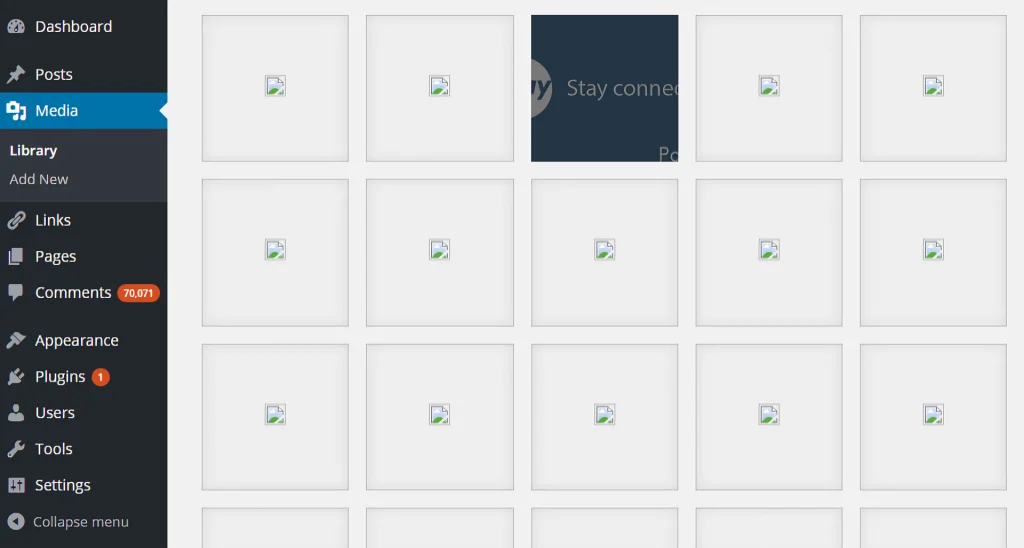
W ciągu ostatnich wielu lat nastąpiło przejście z pamięci analogowej na pamięć cyfrową. To właściwie dobrze, bo media cyfrowe mają wsparcie. Istnieje również mniejsze ryzyko degradacji. Jeśli plik jest uszkodzony, nie ma już możliwości przechowywania multimediów cyfrowych.
Jeśli chcesz naprawić plik wideo, ważne jest, aby sprawdzić, czy problem dotyczy sprzętu, czy pliku. Masz możliwość zmiany zasilacza, aby to naprawić.
26. Wystąpił błąd podczas przycinania obrazu
Aby uniknąć błędu przy wyświetlaniu obrazu, musisz sprawdzić formularz PHP serwera poza pakietem GD. Jeśli brakuje pakietu GD, należy go wprowadzić.
Gdy próbujesz edytować obrazy w bibliotece multimediów WordPress, na przykład je obracać lub przycinać, może pojawić się komunikat: „Wystąpił błąd podczas przycinania obrazu”. Może się to zdarzyć z kilku powodów.
Po pierwsze, może to być spowodowane tym, że używasz starej wersji PHP. Aby naprawić ten błąd, wystarczy zaktualizować wersję PHP.
Drugim powodem może być to, że Twój serwer nie ma czegoś, co nazywa się pakietem Graphics Draw (GD). W takim przypadku musisz go zainstalować. Jeśli nie wiesz, jak to zrobić, możesz poprosić o pomoc swojego dostawcę usług hostingowych.”
27. Nieprawidłowa miniatura na Facebooku
Jedną z przyczyn nieprawidłowej miniatury na Facebooku jest konfiguracja wielu obrazów za pomocą tagu obrazu. Jeśli wyróżnione zdjęcie ma mały rozmiar w porównaniu do innych oznaczonych zdjęć, nie zostanie wybrane.
Możesz rozwiązać problem nieprawidłowej miniatury na Facebooku, korzystając z wtyczki tagów OG. Dzięki temu otrzymasz wyróżniony obraz w momencie udostępniania artykułów na Facebooku lub w różnych innych sieciach społecznościowych. Te wtyczki dodają wymaganą właściwość obrazu OG w artykułach.
Możesz także rozwiązać problem nieprawidłowej miniatury na Facebooku, korzystając z Yoast SEO. Będziesz musiał aktywować funkcję o nazwie Dodaj metadane otwartego wykresu.
Rozwiązanie wielu błędów mediów jest możliwe dzięki ekspertom w tej dziedzinie. Jeśli nie możesz sobie poradzić sam, możesz zwrócić się o pomoc do konsultanta.
Najczęstsze błędy bazy danych WordPress i PHP
WordPress to niezwykłe narzędzie dla twórców i właścicieli stron internetowych. Przyjazny dla użytkownika interfejs, elastyczne struktury i szeroka akceptacja sprawiają, że jest to preferowana opcja dla wielu osób.
Rozpoznawanie i określanie problemów z bazami danych i PHP może być nudnym i czasochłonnym procesem. Te usterki mogą powodować awarie witryny, gorszą wydajność i całkowitą niedostępność treści.
W tym artykule na blogu omówiono niektóre istotne problemy z bazami danych WordPress i PHP, dostarczając wskazówek dotyczących rozwiązywania problemów i ich rozwiązywania.
Niezależnie od tego, czy jesteś doświadczonym użytkownikiem WordPressa, czy nowicjuszem na platformie, pomożemy Ci poznać większość typowych błędów bazy danych WordPress i PHP.
Błędy bazy danych
Najczęstsze błędy bazy danych WordPress” odnoszą się do powtarzających się problemów napotykanych przez witryny WordPress, związanych z łącznością z bazami danych, wykonywaniem zapytań, ograniczeniami serwera lub uszkodzeniem danych.
Błędy te mogą zakłócać działanie witryny internetowej i zazwyczaj wymagają rozwiązywania problemów obejmujących konfigurację bazy danych, ustawienia serwera lub sprawdzenie kodu.
28. Błąd podczas ustanawiania połączenia z bazą danych
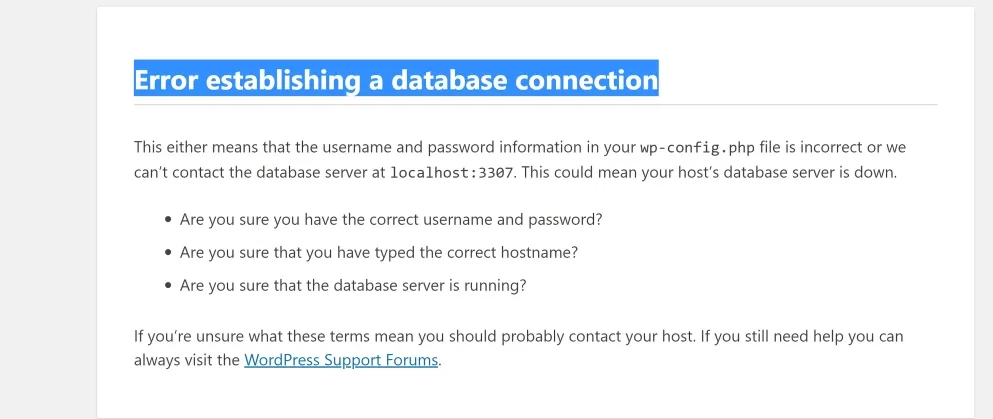
„Błąd ustanawiania połączenia z bazą danych” to często spotykany błąd bazy danych. Gdy WordPress nie może nawiązać połączenia z bazą danych, pojawia się ten błąd.
Zdarzenie to często wynika z niedokładnych poświadczeń bazy danych lub nadpisania bazy danych. Koniecznie sprawdź poprawność nazwy bazy danych, nazwy użytkownika, hasła i hosta, sprawdzając plik wp-config.php w konfiguracji WordPress.
Umożliwi to użytkownikowi naprawienie problemu. W idealnym przypadku zaleca się zastąpienie wadliwej iteracji bazy danych odzyskaną kopią zapasową bazy danych.

Jeśli nie jest to możliwe, alternatywnym sposobem naprawienia tego błędu jest włączenie funkcji generate('WP_ALLOW_REPAIR', true) do pliku wp-config.php w obrębie Twojej domeny.
29. Baza danych WordPress jest uszkodzona
Termin „korupcja” w kontekście baz danych i plików WordPress odnosi się do stanu, w jakim zostały one naruszone lub uniemożliwione.
Zazwyczaj wynikiem tej akcji będzie komunikat o błędzie wskazujący proces „Nawiązywania połączenia z bazą danych”.
W idealnym przypadku zaleca się zastąpienie wadliwej iteracji bazy danych odzyskaną kopią zapasową bazy danych. Jeżeli edycja ad hoc nie jest możliwa, można rozważyć alternatywne podejście do rozwiązania tego problemu.
Błędy PHP
Błędy PHP mogą być frustrującymi przeszkodami dla użytkowników WordPressa, utrudniając funkcjonalność i wydajność ich witryn internetowych. Oto szczegółowy przewodnik dotyczący zrozumienia i rozwiązywania niektórych najczęstszych błędów PHP napotykanych w WordPress
30. Błędy PHP w WordPressie
Jeśli wystąpi problem z PHP w Twojej witrynie WordPress, otrzymasz powiadomienie lub alert na górze pulpitu nawigacyjnego WordPress, przedstawiający rodzaj problemu i dokładne skompresowane pliki.
Alerty te są niekorzystne dla programistów, umożliwiając im wejście do kodu witryn internetowych i naprawienie problemu. Jeśli nie znasz języka PHP, próba naprawienia tych błędów może pogorszyć problemy z Twoją witryną. W tym scenariuszu błędy PHP nie powinny zakłócać funkcjonalności Twojej witryny ani utrudniać użytkownikom dostępu do niej.
W idealnym przypadku wskazane jest nawiązanie kontaktu z twórcą odpowiednich wtyczek lub motywów, które mogą potencjalnie być odpowiedzialne za występujący problem. Jeśli nie, można zdecydować się na zatrudnienie programisty, który pomoże w rozwiązaniu problemu.
31. Brak folderu tymczasowego
Brak folderu tymczasowego na komputerze może wywołać uczucie frustracji, szczególnie gdy ktoś w dużym stopniu od niego zależy w zakresie przechowywania plików i danych tymczasowych. Foldery tymczasowe odgrywają kluczową rolę w ułatwianiu tymczasowego przechowywania danych podczas działania wielu programów.
Jeśli natkniesz się na brak folderu tymczasowego, ważne jest, aby najpierw sprawdzić ustawienia i preferencje systemu, aby sprawdzić, czy lokalizacja folderu nie została przypadkowo zmieniona.
Aby znaleźć folder, możesz przeprowadzić wyszukiwanie na swoim komputerze, wpisując nazwę folderu w polu wyszukiwania. Ponadto możliwe jest wygenerowanie nowatorskiego katalogu tymczasowego i modyfikacja konfiguracji aplikacji, które z niego korzystają, aby kierować je do nowo wyznaczonego miejsca.
Pamiętaj o regularnym czyszczeniu folderów tymczasowych, aby zwolnić miejsce na komputerze i zapewnić wydajną pracę.
zdefiniuj('WP_TEMP_DIR', nazwakatalogu(__plik__));Dokładnie badając i rozwiązując konflikty wtyczek i motywów, możesz skutecznie rozwiązywać błędy WordPress i utrzymywać stabilną i funkcjonalną witrynę internetową dla swoich użytkowników.
Najczęstsze błędy związane z bezpieczeństwem WordPress – przyczyna i rozwiązanie
WordPress to uznana na całym świecie platforma dla stron internetowych. Sprawne działanie WordPressa jest ważne. Potrzebujesz rozwiązania najczęstszych błędów związanych z bezpieczeństwem WordPress i innych błędów. Możesz potrzebować pomocy eksperta.
32. Błąd Cloudflare 521
Błąd Cloudflare 521 to błąd związany z przekroczeniem limitu czasu połączenia. Błąd wskazuje na problem z serwerem witryny. Jeśli Twoja witryna internetowa obsługuje usługę CloudFlare, może to być częsty błąd w takiej sytuacji. Błąd pojawia się, gdy serwer pochodzenia unieważnia żądanie połączenia Cloudflare.
Aby naprawić taki błąd, musisz mieć połączenie z oryginalnym serwerem internetowym. W inny sposób nie można zastosować metod rozwiązywania problemów. Aby naprawić błąd Cloudflare 521, upewnij się, że konfiguracja serwera jest prawidłowa w momencie konfiguracji CDN. Innym sposobem rozwiązania tego błędu jest poprawienie złych ustawień szyfrowania.
33. „Przepraszamy, ten typ pliku nie jest dozwolony ze względów bezpieczeństwa”

Nawet po przesłaniu dozwolonych typów plików otrzymasz wiadomość- Przepraszamy, ten typ pliku jest niedozwolony ze względów bezpieczeństwa. Może się to zdarzyć z powodu błędu rozszerzenia nazwy pliku. Jeśli istnieje nieprawidłowe rozszerzenie pliku, możesz go zmienić.
Możesz ponownie przesłać dozwolony typ pliku z prawidłowym rozszerzeniem. Jeśli nadal istnieje problem, opcją są metody rozwiązywania problemów. Możesz rozwiązać problem, zmieniając ustawienia WordPress Multisite i edycję pliku WP-Config.php.
34. „Przepraszam, nie możesz uzyskać dostępu do tej strony” 
Aby naprawić przepraszam, nie możesz uzyskać dostępu do strony, masz opcję przeniesienia witryny do strefy przedwarstatu. Będziesz musiał włączyć tryb debugowania WordPress śledzenie błędów PHP. Po włączeniu wp_debug śledź wygenerowane wpisy, aby rozwiązać problem.
Inną metodą rozwiązania tego problemu jest pobieranie powiadomień bezpieczeństwa wtyczki. Możesz również sprawdzić, czy uprawnienia pliku są skonfigurowane we właściwy sposób, czy nie.
35. „Instalacja nie powiodła się: nie można utworzyć katalogu”
WordPress jest cudownym CMS, ale naprawianie błędów WordPress może czasem frustrujące. Powodem jest to, że nie masz ani jednej poprawki dla wielu błędów. Przed procesem rozwiązywania problemów ważne jest, aby postępować zgodnie z instrukcjami.
Instalacja nie powiodła się, nie może utworzyć katalogu, jeśli problem uprawnienia pliku ma miejsce z powodu nierównowagi w ustawieniach i konfiguracjach witryny. Czasami problem występuje w momencie aktualizacji motywu lub wtyczki. Może to być również w momencie przesłania plików obrazu. Jedną z metod rozwiązania tego problemu jest wyczyszczenie przestrzeni dysku.
36. Nieprawidłowe uprawnienia do pliku
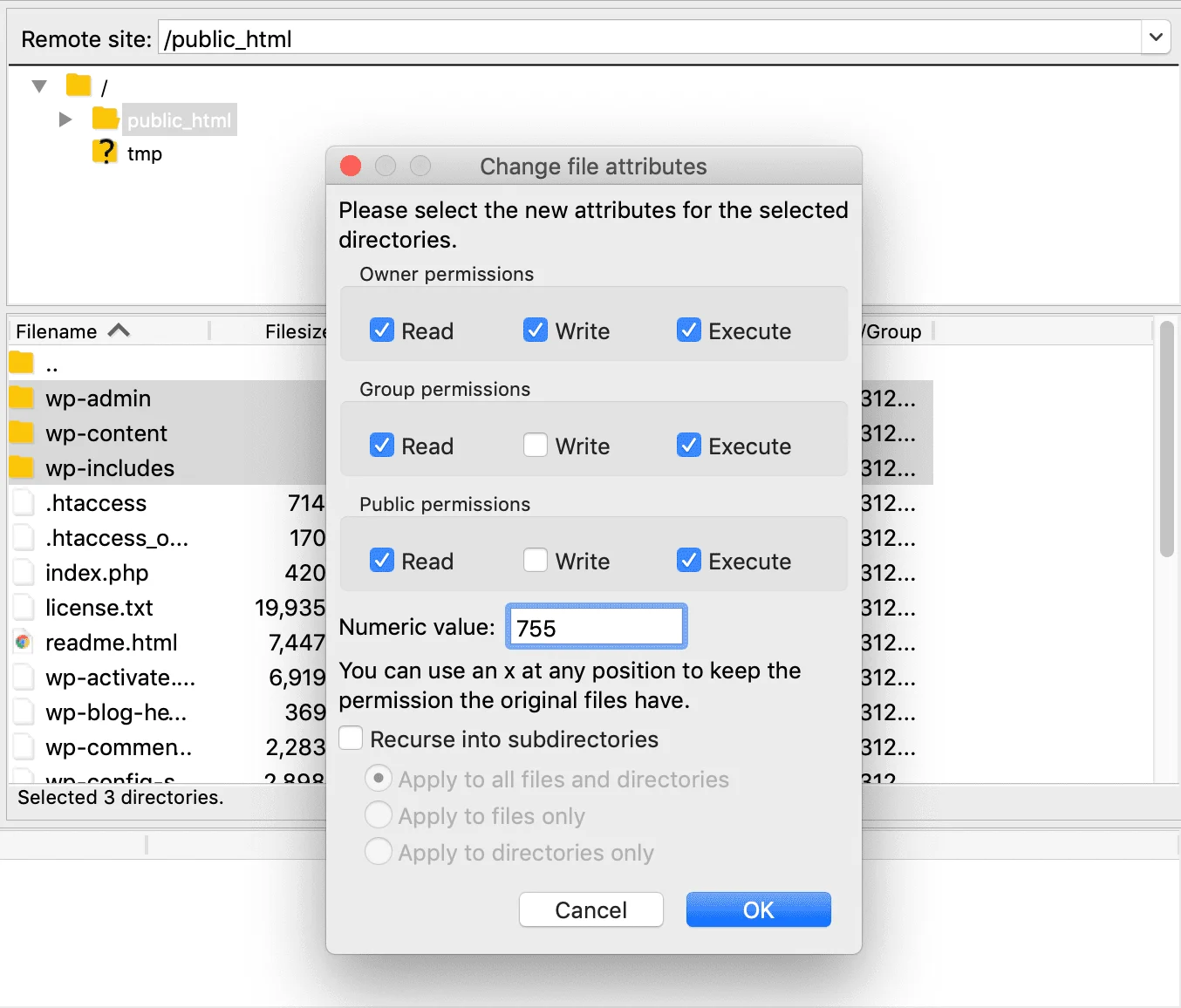
Instancja serwera może nie działać z powodu nieprawidłowych uprawnień plików. Musisz upewnić się, że możesz odczytać uprawnienia plików za pośrednictwem identyfikatora użytkownika IDS1DAP. Możesz zobaczyć takie błędy na konkretnej stronie internetowej lub zobaczyć takie błędy w przesyłaniu obrazów lub pustych ekranów.
Może to być również w momencie przesyłania wtyczek lub motywów. Może to wynikać z problemów związanych z bezpieczeństwem. Jednym z rozwiązań dotyczących rozwiązania takich błędów jest skuteczna kopia zapasowa strony internetowej. Będziesz musiał zmienić uprawnienie do folderu, aby naprawić nieprawidłowe uprawnienia pliku.
37. ERR_SSL_PROTOCOL_ERROR
Szyfrowanie SSL chroni strony internetowe przed złośliwymi aktorami, którzy kradną dane osobowe. Błąd SSL może stanowić problem z certyfikatem SSL lub może stanowić problem z konfiguracją przeglądarki odwiedzającego. Aby rozwiązać ten problem, możesz połączyć się z witryną za pomocą innego smartfona lub komputera.
Jeśli nadal nie możesz mieć dostępu do strony internetowej, problem może być z boku serwera. Możesz rozwiązać problem, wyłączając antywirus i zaporę ogniową w sposób tymczasowy.
40. err_ssl_version_or_cipher_mismatch
Otrzymujesz błąd o nazwie ER SSL Version lub niedopasowanie szyfrowania. Dzieje się tak, gdy przeglądarka użytkownika nie ustanawia bezpiecznej łączności. Zazwyczaj zdarza się to z serwerem WWW, który korzysta z SSL i HTTPS. Problem polega na konfiguracji serwera lub na komputerze użytkownika.
Aby naprawić błąd, ważne jest, aby sprawdzić status SSL swojej witryny. Nazwa i nazwa strony internetowej na certyfikatu muszą być zgodne z rozwiązaniem tego rodzaju błędu.
Sprawdź wersję TLS
TLS oznacza bezpieczeństwo warstwy transportowej. To jest protokół bezpieczeństwa. Działa w celu szyfrowania komunikacji między stronami internetowymi. Będziesz musiał sprawdzić obecną wersję.
Jeśli strona internetowa prowadzi starszą wersję TLS, doprowadzi ona do błędu Cipher_Mismatch. Większość nowoczesnych przeglądarek korzysta z najnowszej wersji TLS. Jeśli serwer nie jest skonfigurowany do obsługi TLS 1.3, możesz przesłać bieżący protokół.
41. Ostrzeżenia o mieszanych treściach
Zgodnie z Google, mieszane ostrzeżenie o treści ma miejsce, gdy witryna HTML ładuje się przez bezpieczne połączenie HTTPS. Treść takie jak obrazy lub treść wideo, skrypty lub arkusze stylów ładują się przez niebezpieczne połączenie HTTP.
Skutkuje to bezpiecznym i niebezpiecznym ładowaniem treści. Dlatego błąd nazywany jest ostrzeżeniem o mieszanej treści. Aby naprawić taki błąd, możesz zweryfikować adres URL witryny. Następnie musisz porównać strony internetowe HTTP i HTTPS. Możesz wreszcie zmienić adres URL i zapisać zmiany.
42. Uzgadnianie SSL nie powiodło się
Awaria uzgadniania SSL lub błąd 525 ma miejsce, gdy serwer i przeglądarka nie są w stanie nawiązać bezpiecznej łączności. Może się to również zdarzyć z powodu nieprawidłowej daty i godziny na urządzeniu użytkownika.
Po stronie serwera może to oznaczać niezgodność w zestawie szyfrów. Jedną z metod naprawienia błędu jest aktualizacja daty i godziny w systemie. Możesz także sprawdzić ważność certyfikatu SSL. Inną metodą jest skonfigurowanie przeglądarki z bieżącą obsługą protokołu SSL/TLS.
Najczęstsze błędy plików WordPress
WordPress to niesamowity CMS oklasków. Wiele błędów może spowodować zakłócenia. Dzięki pomocy ekspertów możemy rozwiązać najczęstsze błędy plików WordPress.
43. Folder docelowy już istnieje
Jeśli WordPress wyśledzi istniejący folder dla konkretnej wtyczki, może pojawić się błąd o nazwie – folder docelowy już istnieje. Jeśli wystąpi ten błąd, nie będzie można aktualizować ani ulepszać witryny.
Aby naprawić taki błąd, możesz usunąć istniejący folder. W ten sposób możesz aktualizować i instalować nowe motywy i wtyczki.
- Zastąp istniejący folder przesyłanym plikiem.
- Możesz usunąć istniejący plik za pomocą menedżera plików.
- Masz możliwość usunięcia istniejącego folderu za pomocą klienta FTP.
44. „Brak arkusza stylów motywu WordPress”
W motywach WordPress pliki odpowiadają za tworzenie funkcjonalności i wyglądu. Błąd braku arkusza stylów motywu WordPress może wystąpić z powodu pliku style.css.
Przyczyną błędu może być brak arkusza stylów CSS. Ten arkusz kontroluje układ i projekt wizualny. Aby rozwiązać taki problem, możesz wykonać następujące czynności:
- Możesz przeprowadzić instalację motywu w prawidłowy sposób.
- Możesz ponownie przesłać plik zip.
- Może być konieczne zainstalowanie pliku style.css w tym samym folderze.
- Sprawdź, czy nie przesyłasz wtyczek jako motywów.
- Sprawdź, czy masz uporządkowany folder wtyczek z różnymi podfolderami.
45. Błędy pliku Pluggable.php
Na stronie internetowej może pojawić się błąd pliku pluggable.php. Może to być spowodowane dodaniem fragmentu kodu do witryny. Może to być również spowodowane aktywacją nowej wtyczki. Oto niektóre sposoby naprawienia tego błędu:
- Jako opcję początkową nie edytuj podstawowego pliku WordPress. Nie rób tego, nawet jeśli błąd na to wskazuje. Błąd może pochodzić z innego miejsca.
- Będziesz musiał edytować plik Function.php motywu. Po wykonaniu tej czynności możesz usunąć lub zmienić kod odpowiedzialny za powodowanie tego błędu.
- Kolejnym rozwiązaniem jest prosta dezaktywacja wtyczki. Następnie możesz powiadomić autora wtyczki o błędzie.
46. Pliki WordPress są uszkodzone
Pliki na platformie WordPress mogą zostać uszkodzone z wielu powodów. Czasami śledzenie rzeczy w tym obszarze może być trudne. Jedną z przyczyn tego błędu może być wspólne działanie wielu komponentów. Możesz naprawić takie błędy w następujący sposób:
- Będziesz musiał naprawić serwer, problem z serwerem lub przerwę w działaniu serwera.
- Z powodu nieprawidłowych uprawnień do plików może wystąpić nieprawidłowe działanie plików WordPress. W tym celu potrzebujesz odpowiednich uprawnień dostępu do pliku WordPress.
- Być może trzeba będzie naprawić awarię serwera bazy danych. Może się to zdarzyć z powodu błędu bazy danych.
- Być może będziesz musiał poprawić konkretną wersję PHP, jeśli jest to przyczyną.
WordPress to niesamowity CMS, ale błędy plików mogą powodować problemy w działaniu motywów. Rozwiązaniem jest rozdzielczość zapewniająca płynne działanie poprzez usunięcie takich błędów plików.
Rozwiązywanie różnych błędów WordPress – napraw je, aby zapewnić płynne działanie
WordPress odniósł ogromny sukces na przestrzeni lat. Pojawiają się błędy i utrudniają działanie. Rozwiązaniem jest rozwiązywanie różnych błędów WordPress.
W obecnych czasach każdy problem ma rozwiązanie wraz z postępem technologii. Możemy rozwiązać różne błędy WordPress. Poniżej wymieniono więc:
47. Biały ekran śmierci
Biały ekran śmierci to błąd w plikach PHP witryny. Może to być również błąd w bazie danych. Kiedy to nastąpi, na stronie internetowej zobaczysz zwykły biały ekran. Aby rozwiązać ten błąd, może być konieczne wyczyszczenie pamięci podręcznej WordPress.
Możesz także sprawdzić witrynę i panel administracyjny, aby uzyskać wskazówki. Możesz wyłączyć wtyczki lub motyw, który jest obecnie aktywny.
48. Zablokowano dostęp do panelu administracyjnego WordPress
Jeśli nie masz dostępu do panelu administracyjnego WordPress, może to być frustrujący problem. Jeśli masz przy sobie programistę lub webmastera, możesz łatwo się z tego wydostać. Aby obejść ten problem, możesz sprawdzić nieprawidłowe dane uwierzytelniające związane z logowaniem. Być może będziesz musiał przeprowadzić odzyskiwanie związane z nieudanym hasłem.
49. Nie można połączyć się przez SSH lub SFTP
Jeśli nie możesz połączyć się przez SSH lub SFTP, jest to problem związany z serwerem. Aby naprawić taki błąd WordPressa, ważne jest, abyś zalogował się pod adresem IP serwera, a nie w domenie.
Musisz to zrobić z użytkownikiem systemu, który został użyty do utworzenia aplikacji. Będziesz musiał połączyć się przez SFTP. Pilot serwera nie będzie obsługiwał niebezpiecznych połączeń FTP.
50. Odmowa połączenia SSH

Błąd odmowy połączenia SSH może wystąpić, gdy ogólnie używasz programów takich jak PuTTY. Może to być spowodowane brakiem obecności klientów SSH. Może to być również spowodowane zaporą sieciową blokującą port SSH.
Aby rozwiązać ten błąd, możesz zainstalować i skonfigurować klienta SSH. W tym celu będziesz musiał zainstalować klienta SSH.
51. Krótko niedostępny ze względu na planową konserwację
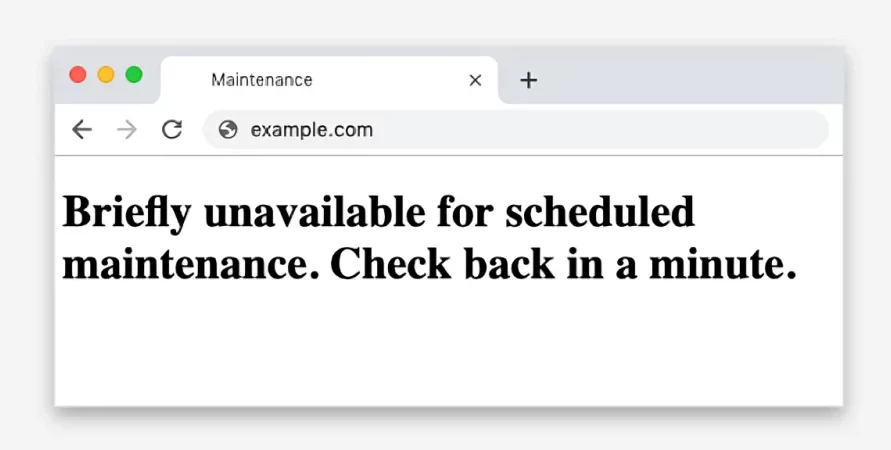
Krótko niedostępny w przypadku zaplanowanej konserwacji. Błąd pojawia się w momencie wykonywania aktualizacji ręcznych. Może dotyczyć motywów, wtyczek lub podstawowego oprogramowania. Aby rozwiązać taki problem, konieczne może być sprawdzenie aspektu małej ilości pamięci.
Być może będziesz musiał naprawić powolną reakcję serwera lub problemy ze zgodnością. Sprawdź przerwę związaną z aktualizacjami.
52. WordPress utknął w trybie konserwacji
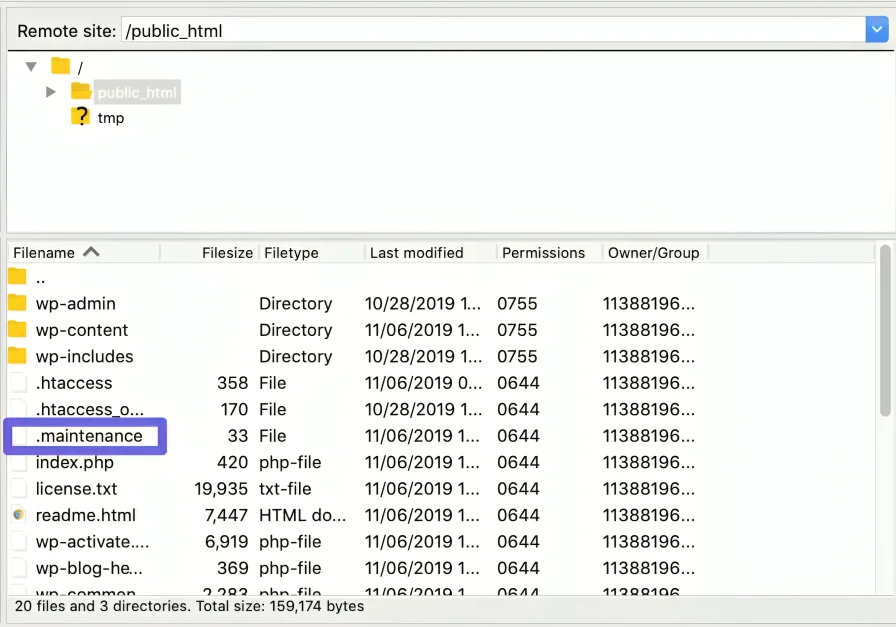
Jeśli pojawi się błąd, że WordPress utknął w trybie konserwacji, może to mieć negatywny wpływ na witrynę. Możesz zastosować prosty sposób rozwiązania tego problemu. Będziesz musiał ręcznie odwrócić ten stan.
Możesz podejść do plików i dokonać niewielkiej korekty. Jeśli plik udostępnia Ci cPanel, możesz skorzystać z menedżera plików na koncie hostingowym. Najpierw wykonaj kopię zapasową witryny. Podłącz go do klienta FTP, a następnie usuń plik konserwacyjny.
53. Zmiany nie są widoczne w Twojej aktywnej witrynie
Jeśli pojawia się błąd przypominający, że zmiany nie są widoczne w działającej witrynie, konieczne będzie wyczyszczenie pamięci podręcznej przeglądarki. Musisz załadować stronę, na której zmiany nie odzwierciedlają. W tym celu naciśnij ctrl+f5.
Jeśli używasz komputera Mac, naciśnij ctrl+cds. W ten sposób odświeżysz stronę, wykonując twarde przeładowanie. Tylko wtedy wyczyścisz pamięć podręczną.
54. Przegapiony harmonogram
Jeśli jesteś właścicielem witryny, może to być dla Ciebie frustrujące, jeśli błąd w harmonogramie zostanie odzwierciedlony. Przez ten błąd zaplanowane posty nie mogą zostać opublikowane na czas. Doprowadzi to do zakłóceń w procesie planowania treści.
Aby rozwiązać ten problem, będziesz musiał zastosować metody debugowania. Najpierw sprawdź ustawienia WordPress. Możesz wyczyścić pamięć podręczną WordPress. Masz również możliwość zwiększenia limitu pamięci WordPress.
55. Nieudana automatyczna aktualizacja
Nieudana automatyczna aktualizacja ma miejsce, jeśli proces automatycznej aktualizacji witryny WordPress napotkał problem lub został przerwany. Otrzymasz tę wiadomość na pulpicie nawigacyjnym WordPress. Aby rozwiązać ten problem, konieczne może być naprawienie problemów związanych z uprawnieniami do plików.
Sprawdź także, czy Twoje połączenie internetowe nie jest niestabilne. Być może będziesz musiał poprawić wtyczki lub motywy, które są niekompatybilne. Może być konieczne sprawdzenie lub usunięcie uszkodzonych plików. Sprawdź także kwestie związane z trybem konserwacji.
56. Problemy z importem WordPressa
Problemy z importem WordPressa mogą wynikać z błędów związanych z multimediami. Może to być błąd związany z wtyczką importera WordPress. Aby naprawić tego typu błąd, możesz włączyć tryb debugowania związany z importerem WordPress.
Sprawdź, czy źródło multimediów jest nadal dostępne. Należy także sprawdzić uprawnienia do zapisu związane z plikami multimedialnymi, które mają zostać przeniesione.
57. Problemy z wydajnością WordPressa
Problemy z wydajnością WordPressa mogą wynikać z powolnego działania witryny. Przyczyną może być zła jakość hostingu. Innym powodem może być brak wtyczek buforujących. Może to być również spowodowane nieużywaniem protokołu HTTPS.
Jeśli nie korzystasz z protokołu HTTP2, może pojawić się problem. Aby rozwiązać problem, konieczne jest skorzystanie z wysokiej jakości hostingu internetowego.
58. WordPress nie wysyła e-maili
Jeśli WordPress nie wysyła e-maili, może to stanowić problem dla Twojego handlu elektronicznego lub ogólnej firmy. Jednym z problemów może być brak możliwości skonfigurowania serwera. Może to być również spowodowane złą reputacją nadawcy i wiadomości e-mail mogą trafiać do spamu.
Niektóre inne problemy mogą być związane z hostem lub wtyczką. Jeśli chcesz rozwiązać ten problem, skonfiguruj SMTP na WP. Możesz to zrobić za pomocą wtyczki SMTP poczty WP.
59. Błędy składniowe WordPressa
Jeśli nie ma prawidłowego sposobu pisania, może to spowodować błąd składniowy. Może to być spowodowane błędnie napisanym słowem lub błędem gramatycznym. Inną przyczyną może być niewłaściwy znak interpunkcyjny lub brakujący symbol. Wszystko to może wystąpić w kodzie strony. Jeśli kod zostanie przesłany w nieprawidłowy sposób, może wystąpić ten błąd.
Aby naprawić taki błąd, albo poprawiasz kod, albo go usuwasz. Ale w obu przypadkach będziesz musiał uzyskać dostęp do pliku. Jeśli opuściłeś pulpit administratora WordPress, możesz uzyskać do niego dostęp za pośrednictwem klienta FTP.
60. Pasek boczny WordPressa pojawia się pod treścią
Udoskonalenie układu WordPressa może oznaczać dużo pracy. Jeśli wystąpi losowy błąd, który może zakłócić działanie witryny, może to być całkowicie niepokojące. Niektóre z przyczyn pojawiania się paska bocznego WordPress pod treścią mogą wynikać z problemów związanych z HTML i CSS.
Ale możesz rozwiązać takie problemy w łatwy sposób. Będziesz musiał cofnąć obecne zmiany. Następnie możesz odblokować tagi lub usunąć dodatkowe tagi. Masz także możliwość poprawienia błędów CSS.
61. Biały tekst i brakujące przyciski w Edytorze wizualnym
Biały tekst i brakujące przyciski w edytorze wizualnym mogą wskazywać na dziwny problem związany z instalacją. Taki problem może prowadzić do braku wszystkich przycisków edytora wizualnego. Operacje z wizualizacji na kod HTML mogą nie działać.
Jeśli chcesz rozwiązać ten problem, konieczne może być wyczyszczenie pamięci podręcznej przeglądarki. Masz również możliwość zastąpienia skryptów TinyMCE. Jeśli te metody nie rozwiążą problemu, napraw plik wp-config.
62. Problemy z kanałem RSS WordPress
Kanał RSS WordPressa odgrywa ważną rolę dla witryny. Dzięki temu czytelnicy są na bieżąco z najnowszymi wpisami. Jest to istotne także z punktu widzenia widoczności treści. Ale problemy z kanałem RSS WordPress mogą stanowić dla Ciebie problem. Wiedz, że XML generuje kanał RSS. XML musi stosować ścisłe formatowanie, aby działać prawidłowo. Nawet jeśli wystąpi przerwa lub nawet źle umieszczona linia, może to spowodować problemy związane z funkcjonalnością. Może to być główną przyczyną problemów z kanałem RSS WordPress.
Inną przyczyną takiego problemu może być źle zakodowana wtyczka wymagana do modyfikacji kanału RSS. Jeśli występują problemy ze zgodnością pomiędzy wtyczkami na stronie internetowej, może to być również przyczyną.
Aby naprawić taki problem, będziesz musiał ręcznie sprawdzić błędy związane z funkcją.php. Jeśli ten obszar jest w porządku, możesz przejść do motywu domyślnego. Inną metodą jest przetestowanie konfliktów we wtyczce.
Być może będziesz musiał przyjrzeć się problemowi niezgodności z innym rozszerzeniem. Być może będziesz musiał sprawdzić problem ze złym kodowaniem wybranej wtyczki.
63. Jak naprawić błąd klucza resetowania hasła w WordPress
Czy napotykasz frustrujący błąd „Nie można zapisać klucza resetowania hasła w bazie danych” w swojej witrynie WordPress? Ten irytujący problem często pojawia się, gdy próbujesz się zalogować, blokując dostęp do Twojej własnej witryny internetowej.
Mamy dla Ciebie prosty przewodnik, jak naprawić ten błąd klucza resetowania hasła w WordPress.
Identyfikacja błędu
Jeśli nie możesz zalogować się do swojej witryny WordPress, a strona logowania jest ciągle odświeżana i podczas próby zresetowania hasła widzisz komunikat o błędzie „Nie można zapisać klucza resetowania hasła w bazie danych”, jesteś we właściwym miejscu .
Zrozumienie przyczyny
Ten błąd zwykle sygnalizuje, że na Twoim koncie hostingowym WordPress zabrakło miejsca na dysku. Rozmiar Twojej bazy danych WordPress jest częścią tej przestrzeni, a gdy jest pełna, WordPress nie może dodać więcej danych.
Jak to naprawić
Aby temu zaradzić, wykonaj następujące kroki:
Zwolnij miejsce: Połącz się ze swoją witryną za pomocą klienta FTP lub Menedżera plików dostawcy usług hostingowych. Przejdź do folderu /wp-content/uploads/ i usuń kilka dużych plików obrazów, aby zwolnić miejsce. Nie zapomnij pobrać ich jako kopii zapasowej przed usunięciem.
Wyczyść pamięć podręczną: jeśli używasz wtyczek pamięci podręcznej, mogą one przechowywać pliki, które z czasem zajmują miejsce. Wyczyść pamięć podręczną WordPress, aby zwolnić więcej miejsca.
Sprawdź wtyczki do tworzenia kopii zapasowych: Pliki kopii zapasowych WordPress przechowywane na serwerze mogą również zajmować miejsce. Zamiast tego przechowuj swoje kopie zapasowe w usługach chmurowych innych firm, takich jak Dysk Google lub Dropbox.
Rozważ aktualizację: jeśli nie możesz zwolnić wystarczającej ilości miejsca, być może nadszedł czas na uaktualnienie planu hostingowego do takiego, który oferuje więcej miejsca, takiego jak VPS lub zarządzany hosting WordPress.
Wykonując powyższe kroki, możesz rozwiązać błąd „nie można zapisać klucza resetowania hasła w bazie danych”.
Mamy nadzieję, że ten przewodnik był pomocny w rozwiązaniu problemu „nie można zapisać hasła”. Udostępnijmy ten artykuł swoim znajomym. Sprawdź nasze inne zasoby, aby uzyskać więcej wskazówek na temat zarządzania witryną i rozwiązywania typowych błędów WordPress.
64. Strona logowania jest stale odświeżana
Strona logowania jest stale odświeżana i usuwa Cię z panelu administracyjnego WordPress. Z tego powodu nie będziesz mógł obsługiwać strony internetowej. Główną przyczyną tego typu błędów są nieprawidłowe ustawienia adresu URL WP. Może to być również błąd w ustawieniach plików cookie logowania. Aby rozwiązać ten problem, możesz wyczyścić pliki cookie.

Jeśli to nie zadziała, masz inną możliwość wyczyszczenia ustawień adresu URL. Być może będziesz musiał dezaktywować wszystkie wtyczki WordPress, jeśli poprzednie metody nie działają.
64. WordPress ciągle Cię wylogowuje
Jeśli WordPress będzie Cię wylogowywał, korzystanie z witryny stanie się prawie niemożliwe. Nazywa się to również problemem przekroczenia limitu czasu sesji WordPress. Jedną z głównych przyczyn tego problemu jest to, że adres URL nie pasuje do adresu wymienionego w ustawieniach WordPress.
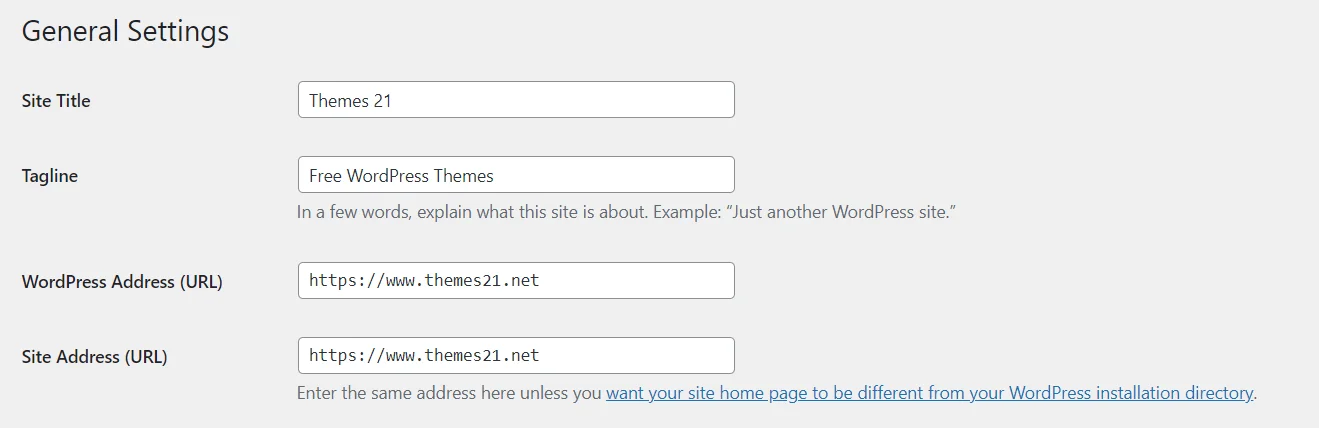
Jeśli chcesz rozwiązać ten problem, musisz upewnić się, że adres URL jest taki sam zarówno w adresie witryny, jak i w adresie WordPress. W tym celu musisz przejść do ustawień. Inną metodą rozwiązania tego problemu jest dodanie kodu.
65. Czy na pewno chcesz to zrobić?
Jeśli pojawi się komunikat – Czy na pewno chcesz to zrobić?, może on dotyczyć kluczy dotyczących warstwy zabezpieczeń. Ma to na celu ochronę hakerów przed przejęciem kontroli nad witryną. Aby rozwiązać ten problem, musisz sprawdzić, czy przesyłane pliki mają odpowiedni format.
Jeśli ta metoda nie zadziała, możesz dezaktywować wszystkie wtyczki. Możesz także dezaktywować wszystkie motywy. Upewnij się, że motywy i wtyczki są zaktualizowane do najnowszej wersji.
66. Kolejna aktualizacja w toku
Jeśli masz do czynienia z inną aktualizacją w toku, uniemożliwi to istniejącą aktualizację WordPress. Zasadniczo powinno zniknąć samo, ale jeśli tak się nie stanie, będziesz musiał to zrobić ręcznie. Dzieje się tak, gdy aktualizacja jest już przesłana w tle. Jest szkodliwy, ponieważ może bawić się ważnymi danymi. Aby rozwiązać ten problem, możesz usunąć plik core_updater.lock. Zanim to wszystko zrobisz, ważne jest, aby zachować kopię zapasową witryny. Z panelu bluehost przejdź do zakładki witryny i kliknij Ustawienia.
67. Błąd podczas przenoszenia do kosza
Błąd przenoszenia do kosza pojawia się zwykle, gdy właściciele witryny próbują usunąć posty, komentarze lub strony z adresu URL wp-admin. Błąd może wystąpić, gdy użytkownik usunie zarówno opublikowane, jak i wersje robocze postów. Inną przyczyną mogą być błędy wtyczki lub uszkodzenie bazy danych.
Jeśli chcesz naprawić ten błąd, wyczyść pliki cookie i pamięć podręczną. Jeśli to nie zadziała, możesz wyłączyć problematyczne wtyczki.
68. Błędy instalacji WordPressa
Jednym z błędów instalacji WordPressa jest błąd połączenia z bazą danych. Oznacza błąd powiązany z bazą danych wymienioną w pliku wp-config.php. Jeśli błąd pojawi się po procesie instalacji WP, sprawdź dokładnie plik wp.config.php.
Kolejnym błędem jest krytyczny błąd strony internetowej. Może to oznaczać poważny problem związany z serwerem.
Uniemożliwia to WP wykonywanie normalnych operacji. Aby naprawić takie błędy, możesz użyć najnowszej wersji PHP. Jeśli napotkasz inny błąd zwany błędem składniowym, oznacza to błąd formatowania w kodzie PHP. Będziesz musiał wykonać odpowiednie formatowanie.
69. Na stronie występują problemy techniczne

Jeśli napotykasz błąd o nazwie „witryna ma problemy techniczne”, oznacza to, że nie masz dostępu do witryny od frontu i zaplecza. Aby znaleźć odpowiednie rozwiązanie tego błędu, musisz najpierw wyczyścić pamięć podręczną. Następnie musisz odświeżyć swoją witrynę. Przywrócenie kopii zapasowej witryny jest bardzo ważne. Robiąc to, ogólnie pozbędziesz się tego błędu. Jeśli wymienione opcje nie działają, aktywujesz tryb debugowania WordPressa.
70. „Automatyczna aktualizacja WordPressa nie została ukończona – spróbuj teraz ponownie przeprowadzić aktualizację”
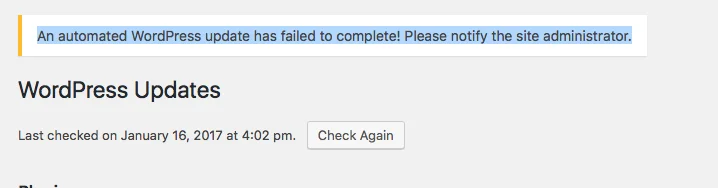
Jeśli napotykasz problem, taki jak nieukończenie automatycznej aktualizacji WordPressa, dzieje się tak dlatego, że proces został przerwany. Otrzymasz tę wiadomość na pulpicie nawigacyjnym WP. Wskazuje, że aktualizacja nie powiodła się i należy ją rozwiązać.
Aby naprawić taki błąd, konieczne może być sprawdzenie niewystarczających zasobów serwera. Możesz sprawdzić ilość miejsca na dysku, pamięć lub procesor. Jeśli to nie jest przyczyną, sprawdź problemy związane z uprawnieniami do plików.
Inną przyczyną tego problemu może być niestabilność połączenia internetowego. Jeśli nie masz niezawodnego połączenia internetowego, może to zakłócać proces aktualizacji. Duży ruch na serwerze może spowodować przekroczenie limitu czasu. Jeśli przyczyną są niezgodne motywy lub wtyczki, musisz sprawdzić problem ze zgodnością.
71. Witryna WordPress nie działa
Twoja witryna WordPress może nie być statyczna. Może się to stale zmieniać. Możesz wprowadzać zmiany i modyfikacje, ale wszystko to może spowodować natychmiastową awarię witryny. Jeśli chcesz rozwiązać problem, musisz najpierw sprawdzić, czy witryna rzeczywiście nie działa.
Aby sprawdzić raport o statusie w tej sprawie, musisz sprawdzić adres URL witryny. Jeśli witryna nie działa, może to oznaczać problem techniczny.
Innym sposobem sprawdzenia tego problemu jest sprawdzenie, czy serwer hostingowy nie działa. Przyczyną może być konserwacja. Być może konieczna będzie wymiana sprzętu serwera. Jeśli przyczyną jest zagrożenie bezpieczeństwa, może to być cyberatak.
Możesz sprawdzić wszystkie te problemy. Jeśli nie jesteś w stanie samodzielnie rozwiązać problemu z awarią witryny, możesz skontaktować się z ekspertem technicznym lub konsultantem. Taki ekspert usunie błąd w krótszym czasie.
72. WordPress nie mógł otworzyć strumienia
Czy napotykasz przerażający błąd „nie udało się otworzyć strumienia” w swojej witrynie WordPress? To częsty problem, ale nie bój się! Jesteśmy tutaj, aby w prosty sposób poprowadzić Cię przez proces naprawy krok po kroku.
Dlaczego w WordPressie pojawia się błąd „Nie udało się otworzyć strumienia”?
Ten błąd pojawia się, gdy WordPress nie może załadować pliku wymienionego w kodzie Twojej witryny. Czasami jest to tylko ostrzeżenie, ale czasami może całkowicie spowodować awarię witryny.
Zrozumienie komunikatu o błędzie
Komunikat o błędzie zazwyczaj informuje, gdzie leży problem, np. brak pliku lub nieprawidłowe uprawnienia. Oto jak to może wyglądać:
Ostrzeżenie: require(/home/website/wp-includes/load.php): nie udało się otworzyć strumienia: Brak takiego pliku lub katalogu w /home/website/wp-settings.php w linii 19 Błąd krytyczny: require(): Nie powiodło się wymagane otwarcie „/home/website/wp-includes/load.php” (include_path='.:/usr/share/php/:/usr/share/php5/') w /home/website/wp-settings.php w linii 19
Jak to naprawić
1. Naprawianie komunikatu o błędzie „Brak takiego pliku lub katalogu”.
Jeśli jest napisane „nie ma takiego pliku ani katalogu”, dowiedz się, o którym pliku mowa. Jeśli jest to plik multimedialny, spróbuj przesłać go ponownie. Jeśli jest to wtyczka lub plik motywu, dezaktywuj i zainstaluj ponownie tę wtyczkę lub motyw.
2. Naprawianie komunikatu o błędzie „Odmowa uprawnień”.
Jeśli pojawi się komunikat „odmowa uprawnień”, WordPress nie ma odpowiednich uprawnień dostępu do pliku. Sprawdź uprawnienia do plików i katalogów i napraw je, jeśli to konieczne.
3. Naprawianie komunikatu o błędzie „Operacja nie powiodła się”.
Czasami wtyczki ładują pliki z innych stron internetowych, takich jak Google Analytics czy Facebook. Jeśli uwierzytelnienie nie powiedzie się, WordPress nie będzie mógł otworzyć plików. Skontaktuj się z autorem wtyczki, aby uzyskać pomoc.
Inne sposoby naprawienia tego
- Zwiększ limit pamięci PHP: Jeśli żadne z powyższych nie zadziała, spróbuj zwiększyć limit pamięci PHP. Czasami pliki przekraczają dostępną pamięć, powodując błędy.
- Użyj trybu debugowania WordPress: Włączenie trybu debugowania i sprawdzenie dzienników błędów może dostarczyć więcej informacji o błędzie.
Nie pozwól, aby błąd „nie udało się otworzyć strumienia” Cię stresował. Wykonując te proste kroki, możesz rozwiązać problem i naprawić go jak profesjonalista. A jeśli chcesz uzyskać więcej wskazówek na temat rozwiązywania problemów z WordPressem, zapoznaj się z naszym obszernym przewodnikiem.
Mamy nadzieję, że ten artykuł pomoże Ci rozwiązać problem i zapewni płynne działanie Twojej witryny WordPress
